google Chrome如何启用快捷搜索方式提高检索速度
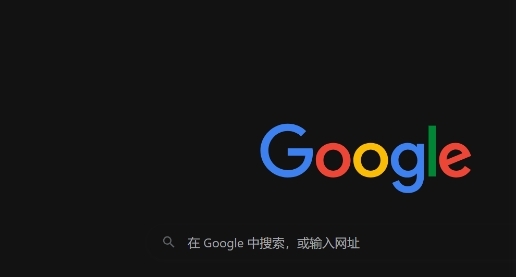
首先,打开谷歌浏览器。在浏览器的右上角,你会看到一个三个点的图标,这是菜单按钮。点击这个按钮,会弹出一个下拉菜单。在下拉菜单中,选择“设置”选项。
进入设置页面后,向下滚动页面,找到“搜索引擎”部分。在这个部分中,你可以看到“管理搜索引擎”和“地址栏中使用的搜索引擎”等选项。
对于“管理搜索引擎”,你可以添加、编辑或删除搜索引擎。如果你想添加一个新的搜索引擎,点击“添加”按钮,然后按照提示输入搜索引擎的名称、关键词、网址等信息。如果你想编辑或删除已有的搜索引擎,找到相应的搜索引擎条目,点击右侧的三个点图标,选择“编辑”或“删除”。
而对于“地址栏中使用的搜索引擎”,你可以选择在地址栏中使用哪个搜索引擎进行搜索。默认情况下,它可能是谷歌搜索。如果你想更改为其他搜索引擎,点击下拉菜单,选择你想要的搜索引擎即可。
此外,你还可以通过快捷键来进行快速搜索。在谷歌浏览器中,按下“Ctrl + L”(Windows/Linux)或“Command + L”(Mac)组合键,可以直接在地址栏中输入关键词进行搜索。按下“Tab”键可以在不同的输入框之间切换。
通过以上步骤,你就可以启用快捷搜索方式,提高在谷歌浏览器中的检索速度了。这样,当你需要查找信息时,就可以更加快速地获取结果,提高工作效率。
相关教程
1
Google Chrome下载文件大小限制突破方法
2
Chrome浏览器使用快捷键提升工作效率
3
Chrome和Opera浏览器哪个更适合重度浏览用户
4
谷歌浏览器手机端是否支持插件扩展
5
google浏览器是否能识别网页中的风险脚本
6
谷歌浏览器支持哪些扩展插件
7
Chrome的扩展程序商店使用指南
8
谷歌浏览器下载安装完毕后不能打开网页怎么办
9
谷歌浏览器官方下载速度缓慢优化操作汇总
10
谷歌浏览器无痕模式使用常见问题
